Visio 2010 üst düzey korumayı desteklemiyorSanki meslektaşları gibi. Visio'da karmaşık şema oluştururken, tüm şemayı veya tek bir şekli korumanız gerekebilir. Neyse ki, varsayılan olarak gizlenmiş olan genel Office 2010 koruma düzeyini uygulayabilirsiniz. Bu yazıda, bu özelliği nasıl görünür kılacağınızı ve nasıl kullanabileceğinizi size bildireceğiz.
Visio şemasını açın, Hızlı Erişim araç çubuğu seçeneğine gidin ve Diğer Seçenekler'den Diğer Komutlar'ı tıklayın.

Visio Options iletişim kutusunu açacaktır. Aşağıdaki sol bölmeden açılan düğmeyi tıklayın. Komutları seçin. Click Tüm Komutlar Tüm komutları göstermek için Listeyi aşağı doğru kaydırın ve bulun Belgeyi Koru ve Koruma komutlar. Onları seçin ve tıklayın Ekle (>>) Hızlı Erişim araç çubuğu bölmesinde göstermek için. tık TAMAM.
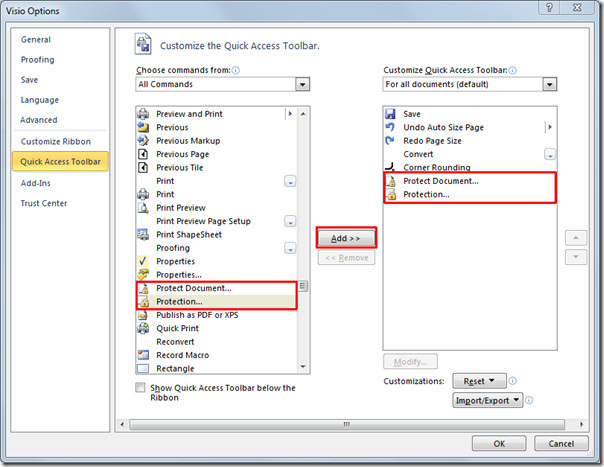
Belge koruması için Belgeyi Koru'ya tıklayın.Hızlı Erişim araç çubuğundaki düğmesine basın. Visio öğelerinin listesini gösteren Belge Koru iletişim kutusunu açar; Stiller, Şekiller, Önizleme, Arka Planlar ve Ana şekiller. İstediğiniz öğeleri etkinleştirin ve Tamam'ı tıklayın.
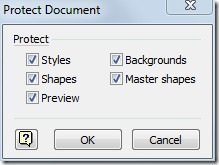
Şekillere koruma uygulamak, akış oklarını ve çizgileri kontrol etmek için, sadece korumak istediğiniz öğeyi seçin ve tıklayın Koruma Hızlı Erişim araç çubuğunda.
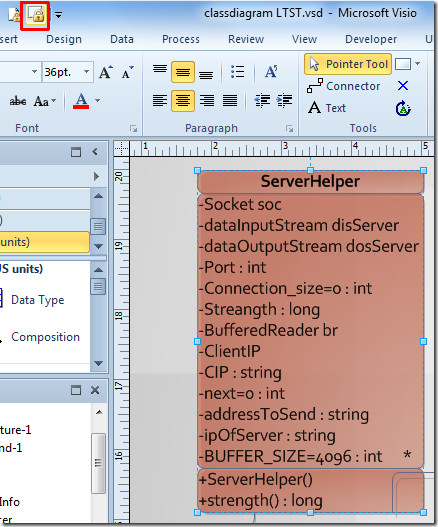
Koruma iletişim kutusu görünecek, korumak istediğiniz öğelere karşı onay kutularını etkinleştirin ve Tamam'a tıklayın.
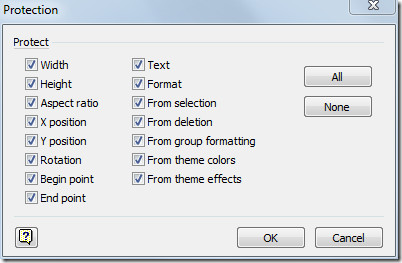
Şimdi Visio belgesini kapatın ve uygulanan koruma seviyesini test etmek için tekrar açın. Her iki koruma seviyesini uyguladıysanız, yani Belgeyi Koru ve Koruma, sonra şekilleri değiştirmek için önce Hızlı Erişim araç çubuğundaki düğmesini tıklatarak belgenin korumasını kaldırmanız gerekir.

Ayrıca, daha önce gözden geçirilmiş kılavuzu, Visio 2010'da Excel Tablolarını ve Şekil Köşelerinin Nasıl Yuvarlanacağını Bağlayarak MS Visio 2010'da Diyagram Oluşturma sayfasını inceleyebilirsiniz.













Yorumlar